もっとeasyにgifアニメを軽量化したい! vol.2
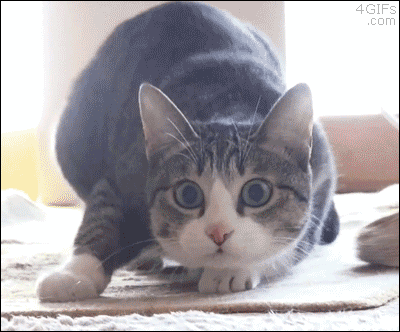
どうも、gifアニメ研究家(自称・2回目)の僕です。
もったいぶって明かさなかったツールを今度こそご紹介します。みんなあつまれ!
早くツールを教えろ!
もったいぶってすいません。
インストールいらずで静止画・動画をgifに変換でき、サイズ変更、圧縮、fpsの調整までできるwebサイトとは「ezgif.com」です!
このサイトの何がすごいって、
GIF Maker(画像→GIFアニメ)
Video to GIF(動画→GIFアニメ)
GIF Risize(サイズを変更)
GIF Crop(切り抜き)
GIF Optimizer(圧縮)
GIF Effects(エフェクトを追加)
GIF Sprit(フレーム切り出し)
PNG Optimizer(GIF, JPEG, PNGを圧縮)
これが全てオンラインで完結できちゃうことです。
それでは機能をご紹介しましょう!
GIF Maker
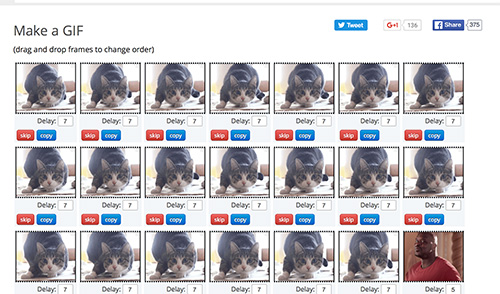
その名の通り、複数枚の画像からgifアニメを作成してくれます。
オンラインで似たようなサービスはありますが、こちらのサイトのすごいところは、それぞれ5MBまでのファイルを合計30MBまで、MAX400枚もアップロードできることです。 さらに、一枚一枚の尺を調節でき、クロスフェードをかけることもできます。
Video to GIF
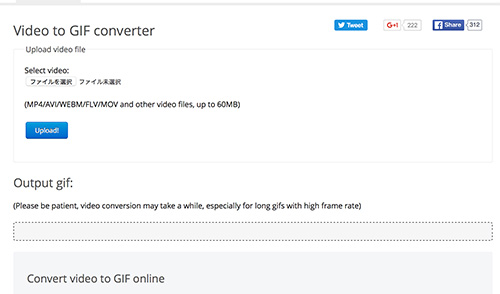
こちらもその名の通り、動画からgifアニメを作成してくれます。
MP4、AVI、WEBM、FLV、MOV etc など様々なファイル形式に対応しており、 60MBまでの動画をアップロードできます。
アップロード後はディレイ時間や全体のスピード、画質の調整、1秒間における枚数の増減までそのまま調整することが可能です。まさにかゆいところに手がとどく、一粒で三度、いや四度五度おいしい。私が一番重宝している機能です。
GIF Resize
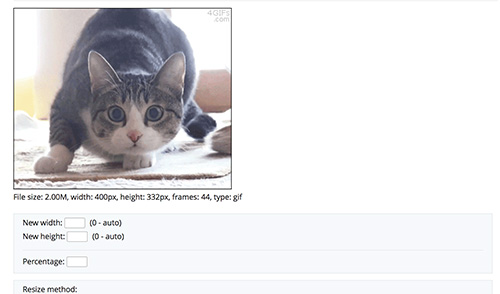
こちらもまたまたその名の通り、リサイズできる機能です。
16MBまでのgifアニメファイルをアップロードできます。
画角が違うものを納品しなければならない場合、とても助かります。
ピクセル指定、またはパーセント指定で変更できます。
GIF Crop
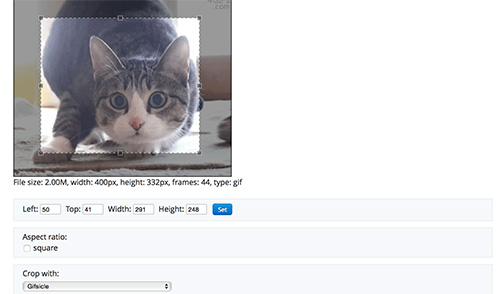
クロップ、切り抜きできる機能です。
16MBまでのgifアニメファイルをアップロードできます。
例えば、GIF MakerやVideo to GIFでとりあえずgifアニメにしたファイルをこの機能でトリミングすることで、元の静止画や動画を修正せずに任意の範囲のgifアニメが作成できます。
GIF Optimizer
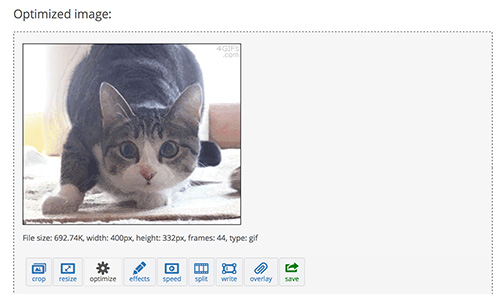
出ました、真打。圧縮機能です。
16MBまでのgifアニメファイルをアップロードできます。
圧縮率だけでなく、フレームレートの設定や、どのフレームを間引くかなど設定できます。どの機能もそうですが、変換が早くすぐにプレビューできるので、微調整が苦になりません。
GIF Effects
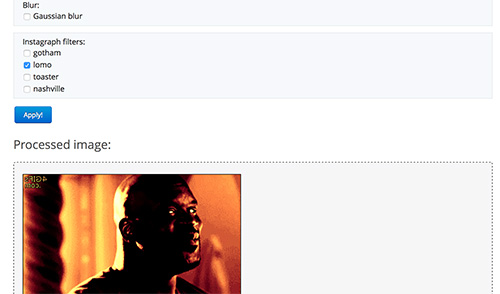
エフェクト、追加機能です。
16MBまでのgifアニメファイルをアップロードできます。
色の調整や、インスタグラムもどきのフィルター、反転や回転などちょっとした効果をつけるときに役立ちます。でも使ったことはありません。
GIF Split
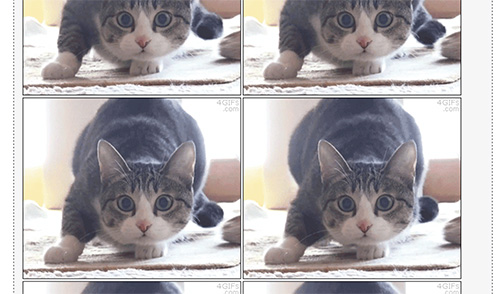
フレームの切り出しです。
16MBまでのgifアニメファイルをアップロードできます。
正直この機能っていつ使うんだと思っていましたが、画像をすべてサムネイルで並べてくれるので、なかなか壮観です。コメントは以上です。
PNG Optimizer
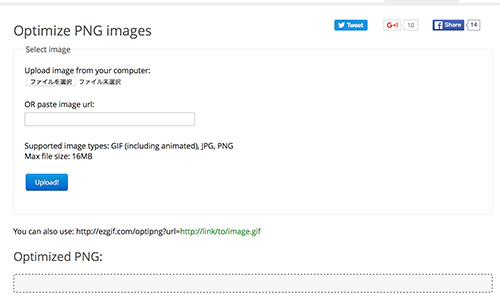
画像を圧縮してくれます。
特筆するところはありません。コメントは以上です。もう何も出ません。
まとめ
ちなみに初めに使った機能から引き続き他の機能を使えるので、途切れることなく作業ができます。書き出しは最後にすればいいので、とても楽に作成が可能です。
まとめようと思いましたが、まとめるも何も、一度使ってみたら病みつきになること間違いありません。猫を一度飼ったら病みつきになることと同じく。
gifアニメを使うことが無い人も手元にある画像や動画で一度意味もなくgifアニメを作成してみてはいかがでしょうか。時間を無駄にした責任は負いません!
次回は手書きgifアニメ作成の回でお会いしましょう!